
stellarium虚拟天文馆是基于GPL协议下发布的一款开源的桌面虚拟星象仪软件,通过OpenGL图形接口对虚拟星空进行实时渲染,能够在Windows、Linux和Mac OS X等操作系统中使用。Stellarium可以用作学习夜空知识的教具,还可以作为天文爱好者星空观测的辅助工具,或者仅仅是满足一下好奇心。由于其高质量的画质,一些天象馆将 Stellarium用在了实际的天象放映中。有些天文爱好者还使用 Stellarium绘制他们文章中用到的星图。stellarium可以根据观测者所处的时间、地点,对太阳、月亮、行星和恒星的位置进行计算,将其显示出来,从而真实的还原出一个可以通过肉眼、望远镜或是天文望远镜观测的星空,当然,通过用户拖拽、滚动等操作,还可以绘制出星座、流星雨、日食等天文现象。
1、用作学习夜空知识的教具
2、作为天文爱好者星空观测的辅助工作
3、绘制星图
1、运行 stellarium客户端,设置地理位置,可直接点击地图所在位置或是输入经纬度,选择 set as default(设为默认)
2、使用鼠标和键盘可以转动星空
3、使用上下翻页键可以放大/缩小星空
4、鼠标左键选择天体,右键则是放弃选择,按下鼠标中键或者空格键可以将选中的天体调整到屏幕中央
5、按键 J用来减慢速度,甚至倒转时间,按键 L则可以增加时间速度,按键 K使时间速度恢复正常
6、若有不明白的地方,按下 H查看帮助
1、首先,设置你的地理位置。默认的地点是法国巴黎。你可以打开设置窗口,在其中的地图上点击你所在的位置,或者直接输入经纬度。最后不要忘记点击“set as default(设为默认值)”按钮保存你的设置。这样,你的 Stellarium 星空就和你抬头所看到的星空一致了。如果你使用笔记本电脑外出,那么你可能需要重新设置你的地理位置了。
2、使用鼠标和键盘可以转动 Stellarium 天幕。
3、使用上下翻页键可以放大和缩小 Stellarium 天幕。
4、用鼠标左键可以选择天体,右键可以放弃选择。鼠标中键或者空格键则可以将选中的天体调整到屏幕中央。
5、放大星云和行星是非常有趣的哦...
6、按键 J 用来减慢速度,甚至倒转时间,按键 L 则可以增加时间速度,按键 K 使时间速度恢复正常。
7、需要帮助的时候,可以按 H 。
1、如何安装
对于Windows 用户,运行下载的"setup.exe"文件并按照程序指示操作。对于Linux 用户,最简单的方法是找一个预先编译好的安装包。你也可以自己编译程序:在 Linux、Posix、Cygwin 和 MacOS X 中编译程序的具体方法可以参考"INSTALL"文件。 对于MacOS X 用户需下载 dmg 文件,双击打开它,程序文件在下载文件中,将程序文件拖放到你的 Applications 文件夹中即可。
2、如何卸载
对于 Windows 用户,使用控制面板中的"添加删除程序"卸载 Stellarium。对于 Linux 用户,如果你安装的是预编译版本,则可以使用包管理器卸载。如果你是自己编译的,你可以在编译目录下输入“make uninstall”指令卸载 Stellarium。
3、如何将分辨率调整为菜单上没有的设置
你可能在一台配置宽屏显示器的电脑上运行 Stellarium ,菜单中没有你的屏幕分辨率,怎么办?在这种情况下,只需要使用一个文本处理软件(比如 Windows 的记事本)打开“config.ini”文件,找到“screen_w”(分辨率宽度,单位为像素)和“screen_h”(分辨率高度)这两个参数,将其修改为你需要的数值,然后保存文件并运行 Stellarium。OK,享受你的星空吧!
4、如何设置观测地点
首先你得得到观测地点的海拔,经纬度,可以用Google地图查一下,找到你的观测地点,然后右键单击,就会出现一个框框,点击里面的这儿是什么,就会出现经纬度,再在stellarium左侧侧边栏里选Location,在里面改属性,最后起一个易懂的名字,然后(加入列表)add to list 就好了 。下次就可以搜到。
5、可以显示更多的恒星吗
Stellarium 使用 Hipparcos 星表,它包含有120000颗恒星。暂且还不能使用其他的星表。(0.9.0版本扩充了星表,默认星表可以显示60万颗恒星,使用扩展星表更是将显示星数提升到了2.1亿。)
6、可以将Stellarium翻译为我的语言吗
从 0.8.0 版开始,Stellarium 可以显示多种语言。可以在设置窗口或 config.ini 文件中进行语言设置。有些语言的翻译工作可能尚未完成,所以我们希望 Stellarium 的用户可以参与到惠及他人的语言翻译工作中。
7、安装后无法运行
已知问题:MacOS X 0.9.0 版本,如果是从老版本升级的,并且旧的 config.ini 文件设置为全屏模式,0.9.0将无法运行。编辑 config.ini 文件,将 fullscreen (全屏显示)的值设为 false (否)即可。
对于其他问题,经常的情况是由于某种原因导致文件损坏或格式错误。重新下载、安装一遍往往可以解决问题。此时特别要注意的是不要忘了备份您自己的设置和自定义文件。
Stellarium 会在标准输出和标准错误接口输出运行报告。这个报告可以在 Windows 的 cmd 窗口看到,在 Linux 和OS X中,从终端运行 Stellarium 也可以看到这个报告。如果你自己无法解决问题,可以将这个输出报告发给我们请求技术支持。
8、在电脑上显示速度和帧速度很慢
可能是你禁用了硬件渲染功能。另外,请确认你的3D显卡安装了最新的 OpenGL 驱动程序。
9、Stellarium正常运行了一段时间后程序崩溃
Stellarium 十分耗费处理器的运算能力,这会使处理器长时间处于高速运算状态,从而导致电脑温度上升。如果电脑死机或崩溃,你可能是遇到了散热问题。如果问题是这样,那么其他的处理器高耗程序(如MP3编码)也会导致同样的问题。在新版程序中,增加了帧速率限制功能,这将有助于这个问题的解决。
v25.3版本
添加了更真实的太阳纹理(GH:#4517)
在AstroCalc/Almanac工具中增加了计算太阳和月亮处于自定义高度时的时间的能力(GH:#4467)
在AstroCalc/Almanac工具中添加设置日出前/日落后分钟的功能(GH:#4513)
在AstroCalc/Almanac工具中添加处理昨天/明天的功能
在"标记"菜单中增加十字尺寸的功能(GH:#4368)
增加了将当前时间速度切换到零并返回的功能(GH:#4497)
在AstroCalc/RTS工具中添加了在上升、过境或设定时间选择对象的功能(GH:#4472)
增加了从键盘绘制图形(AstroCalc/Graphs)的能力(GH:#4471)
为OpenIndiana的INDI添加了补丁
添加新插件:Sky Culture Maker(GH:#4454)
添加了中文SC中缺失的7颗星(GH:#4524)
添加了在InfoString中显示对象星座信息的功能
阿拉伯月宫Arab Lunar Mansions
在天空文化项目的翻译中添加英文名称作为注释
添加了代码来提取byname和发音,用于翻译天空文化
为一些现代天空文化添加了别名
在星座描述中添加byname标签,以进一步细化标签
增加了一些卫星的通信数据
增加了通信卫星群
修复了linux中可能出现的依赖问题
固定重复的"现代"标签部分
修复了添加SSO后渲染本影中心的问题(GH:#4302)
修复崩溃(GH:#4512)
修复了AstroCalc/Graphs/Lunar Elongation在调试模式下的崩溃(GH:#4447)
修复了大端系统上的星星目录加载(GH:#4504)
固定解码打包数(GH:#4503)
固定CSS
修复GCC 9上的编译
固定信息串(GH:#4468)
修复linux中的硬件检测
修复 * BSD中的硬件检测
固定意外旋转180 °的天空调查
固定类型转换
修正了文档中的一些错别字(GH:#4530)
修复了两个中国天空文化中的文本错误(GH:#4528)
修复了中国宋代天空文化中的问题(GH:#4525)
修正了中文SC:纠正了牛的线条(GH:#4524)
修正了中文名字中以"(在XYZ大厦)"结尾的"添加"的缺失
修正了中文SC中的错别字
RTL语言的固定重力标签
修正了搜索小行星的名称没有编号
修复Qt 6.9+中一些字形的丑陋显示(GH:#4284)
修复macOS中获取CPU频率的问题(Apple Silicon)
修复了传感器裁剪覆盖的显示像素网格(GH:#4436)
修复对象信息的格式化输出(GH:#4408)
NavStars中Menkar的固定HIP编号(GH:#4402)
修正GLSL 1.00模式下的LandscapeFisheye着色器
修正了一些名称和跟踪引用
修复了带有RTL组件的InfoString(GH:#4542)
修复插件SkyCultureMaker中的错误消息(GH:#4546)
修复了Solar System Editor插件中的视觉错误(GH:#4534)
变更核心:中心Zodiac和Lunar Station标签(GH:#4510)
更改核心:确保十二生肖/农历标签可见
更换核心:移动位置时不要破坏方向锁定(GH:#4450)
变更核心:延长时间间隔(GH:#4501)
改变核心:允许月球豪宅的纬度范围变化
变更核心:将Zodiac和Lunar Station的标签减少为单个组件
改变核心:加速纹理加载时所需的帧速率低
改变核心:使其有可能选择多个行星之间的髋关节每行星(GH:#4459)
更换核心:避免标签位置重置(GH:#4455)
更改核心:切换到使用www.example.com CDN作为恒星目录的默认存储(GH:#4460)
更改核心:store flagConstellationPick(孤立星座选择)(GH:#4396)
更改核心:撤销错误优化(GH:#4415)
更改核心:当存在人工截止时使用精确的恒星等(GH:#4438)
变更GUI:将屏幕字体缩放应用于指南针标记(GH:#4307)
变更GUI:遵循用户在GUI中选择的时间格式(GH:#4392)
更改GUI:修复应用程序字体更改的处理(GH:#4510)
变更GUI:将几个相关操作移至"删除"组(GH:#4482)
更改GUI:避免在天空文化中禁用复选框(GH:#4396)
变更GUI:整个程序的单一语言框(GH:#4445)
更改记录器:CPU数据的外观修复
更改记录器:外观修复-标准化
更改记录器:限制视频适配器列表的可用性
更新了创建AppImage包的规则(GH:#4405)
更新Windows安装程序:为Qt6WebEngine添加挂钩(GH:#4407)
更新标准DSO目录
更新的星星目录(0级)(GH:#4427)
更新macOS的图标(GH:#4424)
更新了行星命名列表
更新了默认目录的浏览器
更新了新星的默认星表
更新了卫星的默认列表
更新卫星测光数据
更新了默认位置列表
更新了系外行星的默认目录
更新了彗星的发现情况
更新了小行星的发现环境
更新脚本'Messier Objects Tour'
更新脚本'木星卫星'
更新AstroCalc/Ephemeris GUI:增加持续时间从100-> 1000时间单位(GH:#4416)
更新标准DSO目录
更新了macOS的最低要求
更新了Modern SC:将星星的名字翻译移到别名(GH:#4382)
更新巴比伦(塞琉古)SC
更新巴比伦语(穆尔. APIN)SC
更新中文(宋朝)SC
更新所有阿拉伯语SC
更新依赖:将CPM从0.40.8升级到0.42.0
从中国天空文化中删除旧的边缘(GH:#4377)
删除了漏洞LP的解决方法:1498616
删除Infostring中的双章动应用(GH:#4421)
删除了现代(IAU)天空培养物中后发座Berenices线中的重复点(GH:#4411)
展开内容
 查看
查看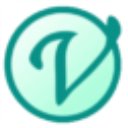
9.0/2.68M
音速启动官方版是一款既能美化桌面又能帮助我们提高工作效率的桌面管理软件。当电脑用得越来越久的时候,不知不觉就会下载了很多常用的、不常用的软件,桌面密密麻麻的,看着都心烦,音速启动绿色版启动就可以帮助用户高效的管理应用程序、文件、文件夹甚至网址,几乎所有的可执行程序都能用音速

9.0/757K
卡卡截图电脑版是一款屏幕截图工具,相信大家对截屏应该很熟悉了,我们平时无论是在工作还是使用电脑都会经常的用到截图,而win自带的截屏工具打开实在是太麻烦了!卡卡截图就在桌面上点击打开即可截图,也可以使用快捷键截图,而且卡卡截图还有很多特实用的截图小工具,可以很好地帮助我们在截图上
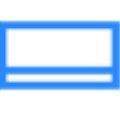
9.1/520K
SmartTaskbar官方版是一款隐藏任务栏软件,可以自动根据情况来显示或者隐藏用户电脑的任务栏,使电脑窗口最大化显示,让窗口铺满整个屏幕,非常的方便,可以让窗口看起来更清爽,能自动切换Windows任务栏显示状态,根据运行窗口是否最大化来隐藏任务栏的,窗口在非最大化的时

8.8/1.67M
TranslucentTB是由国外厂商开发的一款桌面工具,他可以让你的任务栏更改成透明状态,让他变得美观一点,轻量级软件,几乎不会占你的CPU运存,给你的每一天带来好心情,这款软件启动之后会使得状态栏变得透明,半透明以及不透明的操作方式,非常的方便,你也可以任意选择他的模糊
 查看
查看
 查看
查看

8.9/99.3M
EpicPen Pro是一款非常好用的屏幕标记注释辅助工具工具。该软件可以直接让你在屏幕上进行操作,有铅笔及高亮两种模式,简单易用。无论是桌面,活动应用程序,开始菜单,任务栏或任何其他环境,都可以使用笔在屏幕上绘制图形。

9.1/19.51M
极星桌面录像大师官方版一款非常专业,且实用的桌面录像软件,该软件支持录制高帧率,高质量的教学视频,而且,提供录制屏幕与录制摄像头两种不一样的录像模式,用户可以选择全屏录制也可以选择局部录制,也可以手动选取录制区域。
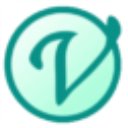
9.0/2.68M
音速启动官方版是一款既能美化桌面又能帮助我们提高工作效率的桌面管理软件。当电脑用得越来越久的时候,不知不觉就会下载了很多常用的、不常用的软件,桌面密密麻麻的,看着都心烦,音速启动绿色版启动就可以帮助用户高效的管理应用程序、文件、文件夹甚至网址,几乎所有的可执行程序都能用音速
 查看
查看

8.9/512K
有许多人长时间使用电脑,却忘了休息,无论是对于谁来说,这样都是不好的,所以小编我很努力给大家推荐了一款神奇的软件——fadetop官方版。这是个定时休息软件,可以帮助我们在使用一段时间电脑后,必须休息,FadeTop会按你的设定,在时间到达提醒休息时间后,让系统时间用淡入淡
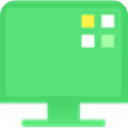 查看
查看

9.0/5.22M
Dexpot(虚拟桌面)一款来自德国的虚拟桌面工具。可以让你拥有多个虚拟桌面,这样你就再也不会觉得屏幕上的位置不够用了。不同的桌面还可以设置不同的壁纸和颜色,点击系统上的托盘图标可以很方面地在各个桌面之间来回切换。

9.5/17.85M
360安全桌面电脑版是奇虎推出的桌面工具条,可在桌面上进行快速登录游戏、一键关闭运行中的程序、安装应用,并具备一定的网页浏览功能。是一款强大的桌面应用管理软件,帮你更好的整理自己的电脑桌面文档及设置。
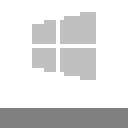
9.0/31K
TrayS是一款小巧但实用的桌面小工具,这款工具承担两份职责,第一负责美化电脑,第二呈现你的电脑硬件的实时状态。美化功能美化功能主要作用于电脑任务栏,通过它可以更自由的调整任务栏风格;可以对Windows 10任务栏进行美化,比如变换颜色、透明化任务栏、调换图标位置等等;支持任务

9.1/1.17M
virtuaWin是windows系统下其中一款体积小巧,运行速度快,并且完全免费的开源的虚拟桌面软件,可以轻松模拟多个虚拟桌面,并且VirtuaWin通过插件还可以实现进程管理,桌布替换。

Alt-Tab Terminator(Windows窗口切换软件)
9.1/2.9M
Alt-Tab Terminator是一款简单实用且功能强大的Windows任务窗口管理实用程序应用,相信对于所有电脑前工作的用户朋友而言,每天使用Alt + Tab在各程序窗口之间切换次数上百次是一个非常常见的动作之一。
 查看
查看